اگر تجربه تحلیل تکنیکال یک دارایی را داشته باشید، احتمالا با پیچیدگی و زمانبر بودن این کار بهخوبی آشنا شدهاید. در سامانه بورس ویو صفحه ای به نام تحلیل تکنیکال وجود دارد که شما را از صرف زمان و هزینه برای کسب دانش تخصصی و زیر نظر گرفتن دائمی بازار بینیاز میکند. در این صفحه شما قادر خواهید بود بر مبنای «اندیکاتورها»، «الگوها»، «نوع واگرایی» و «نوع تقاطع» نمادهای بازار را فیلتر کرده و تمامی مواردی که وضعیت مطلوب شما را دارند، در سریعترین زمان ممکن مشاهده کنید.
دسترسی به صفحه تحلیل تکنیکال در بورس ویو
برای دسترسی به این صفحه پس از ورود به صفحه اصلی سامانه بورس ویو، از نوار بالا روی گزینه «تحلیل تکنیکال جدید» کلیک کنید.
آشنایی با بخشهای مختلف صفحه تحلیل تکنیکال نماد در بورس ویو
بخش اول؛ اعمال فیلتر مورد نظر
- انتخاب اندیکاتور برای مشاهده سیگنال
در این قسمت لیستی از کاربردیترین سیگنالهایی که به کمک اندیکاتورهای مختلف میتوان به دست آورد، ارائه شده است. در صورت انتخاب یک یا چند مورد از این لیست، آن دسته از نمادهایی که شرایط تعیین شده را دارند، به همراه وضعیتشان در اندیکاتور منتخب (که میتواند پنج حالت «خیلی ضعیف»، «ضعیف»، «خنثی»، «قوی» و «خیلی قوی» باشد) نمایش داده میشوند. در صورتی که مایلید با اندیکاتورهای پرکاربرد آشنا شوید، مقاله تعریف اندیکاتور در تحلیل تکنیکال را بخوانید.
فیلتر بر اساس اندیکاتور
- انتخاب الگو برای مشاهده سهامی که الگو را شکل دادهاند
در این قسمت صفحه تحلیل تکنیکال بورس ویو، لیستی از محبوبترین الگوهایی که میتوان روی نمودارهای قیمتی شناسایی کرد، ارائه شده است. در صورت انتخاب یک یا چند مورد از این لیست، آن دسته از نمادهای بازار که شرایط انتخاب شده را دارند به همراه وضعیتشان در الگوی منتخب، نمایش داده میشوند. برای آشنایی با الگوهای مهم تحلیل تکنیکال، مقاله الگوهای کلاسیک تحلیل تکنیکال را مطالعه کنید.
فیلتر نوع الگو
- انتخاب نوع واگرایی برای مشاهده سهامی که دارای واگرایی هستند
در این قسمت میتوانید نوع واگرایی مورد نظرتان را انتخاب کنید. مشابه موارد قبلی، در صورت انتخاب یک یا چند مورد از این لیست، آن دسته از نمادهای بازار که شرایط انتخاب شده را دارند به همراه وضعیتشان در واگرایی منتخب، نمایش داده میشوند.
فیلتر نوع واگرایی
- انتخاب نوع تقاطع برای مشاهده سهامی که دارای تقاطع هستند
در دانش تحلیل تکنیکال، تقاطع برخی از اندیکاتورها با هم یا تقاطع آنها با نمودار قیمت میتواند به عنوان سیگنالی برای خرید یا فروش در نظر گرفته شود. در این بخش صفحه «تحلیل تکنیکال»، لیستی از مهمترین تقاطعها نمایش داده شده است.
فیلتر نوع تقاطع
بخش دوم؛ گزینه وضعیت کلی تکنیکال
همانطور که در بخش قبل هم مشاهده کردید، پارامترها و روشهای گوناگونی برای بررسی تکنیکال یک دارایی وجود دارد. با توجه به اینکه هیچکدام از روشهای تحلیل همواره درست عمل نکرده و ممکن است سیگنالهای اشتباه صادر کند، بهتر است تحلیلگران به نتیجه به دست آمده از یک پارامتر بسنده نکرده و به سایر پارمترها هم توجه داشته باشند.
معمولا افراد با تجربه، به سبب فعالیت طولانی مدتشان در بازار سرمایه، به خوبی میدانند که نتایج کدام یک از پارامترهای تکنیکال را بایستی در کنار هم بررسی کنند تا دقت تحلیل خود را افزایش دهند. در حالی که تحلیلگران جدید ممکن است دچار سردرگمی شده و نتوانند از میان پارامترهای مختلف تکنیکال، بهترینها را شناسایی کنند. به همین جهت گزینهای در صفحه «تحلیل تکنیکال» تعبیه شده است که با فعالسازی آن، ستونی جدید در جدول پایین صفحه نمایش داده میشود. در این ستون وضعیت کلی تکنیکال هر نماد، متناسب با پارامترهایی که توسط کارشناسان کارگزاری مفید تعیین شده است، نمایش داده میشود.
بخش سوم؛ لیست نمادها
در این بخش لیستی از نمادهای بازار، متناسب با مقادیری که در بخش اول و دوم تعیین میشود نمایش داده خواهد شد. در این بخش قابلیتهای مختلفی هم وجود دارد که در ادامه با آنها آشنا میشویم.
- تغییر عرض ستونها
برای این کار کافی است مطابق تصویر زیر، پاره خطهای بالای ستون را انتخاب و جابهجا نمایید.
تغییر عرض ستونها
- مرتبسازی (Sort)
شما میتوانید نمادهای موجود در جدول صفحه تکنیکال بورس ویو را متناسب با مقادیر یک ستون مرتب کنید. به این صورت که:
- اگر یکبار روی نام آن ستون کلیک کنید، از کم به زیاد مرتب میشود.
- اگر دوبار روی نام آن ستون کلیک کنید، از زیاد به کم مرتب میشود.
- اگر سهبار روی نام آن ستون کلیک کنید، به حالت اولیه باز میگردد.
- مدیریت ستونها
نشانگر ماوس خود را روی عنوان ستون قرار دهید. با این کار یک آیکون نمایش داده میشود. آن را انتخاب نمایید.
مدیریت ستونهای جدول صفحه تحلیل تکنیکال بورس ویو
با کلیک روی آیکون، پنجرهای نمایش داده میشود که در ادامه با بخشهای این پنجره آشنا خواهیم شد.
- تنظیمات کلی نمودار: از این بخش میتوانید به کمک گزینه «چسباندن» ستونهایی را که برایتان از اهمیت بیشتری برخوردار هستند در سمت راست یا چپ ثابت کنید. همچنین قادر خواهید بود عرض ستونها را از این بخش تنظیم نمایید.
تنظیمات کلی نمودار
- اعمال فیلتر: از این بخش میتوانید روی مقادیر آن ستون، فیلترهایی را اعمال نمایید. به عنوان نمونه در تصویر زیر فیلتری اعمال شده تا صرفا نمادهایی که وضعیت آنها «خیلی قوی» یا «قوی» است، نمایش داده شوند.
اعمال فیلتر
- افزودن یا حذف ستون: با استفاده از این بخش قادر خواهید بود تا ستونهایی که برایتان اهمیت دارند به جدول اضافه و ستونهایی که اضافی هستند را حذف نمایید.
افزودن یا حذف ستون
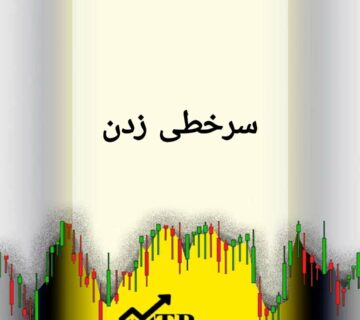


بدون دیدگاه